
Stripe】アカウントの作成方法
※決済は、標準機能にない オプション機能になります
※API連携には別途費用が必要になりますので担当者までご用命ください
Stripeのアカウント作成方法を解説していきます。
アカウントを作成するとすぐに、テスト環境で Stripe アカウントの使用を開始できます。テスト環境では、現実の資金の移動を行うことなく、すべての Stripe 機能をシミュレーションできます。実際の決済を受け付けるには、まずアカウントの本番環境利用の申請を行ってから本番環境を使用する必要があります。まだ Stripe アカウントを作成していない場合は、本ページ STEP1〜4に沿って作成してください。
STEP1:Stripeアカウントにアクセス
まずはStripeサイトにアクセスし、アカウント登録画面に進みます。
https://dashboard.stripe.com/register
STEP2:必要事項の入力
Stripeアカウント作成画面にて
- メールアドレス
- 氏名
- 国
- パスワード
をそれぞれ入力します。「最新の製品情報~」にチェックを入れて、[アカウントを作成]をクリックします。
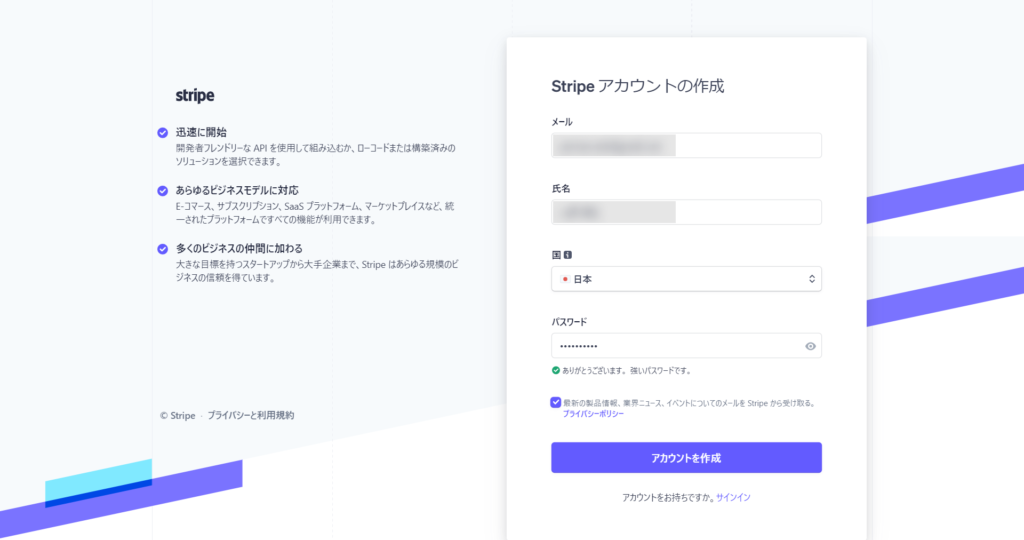
STEP3:メールアドレスの確認
アカウント登録が完了したら、メールアドレス宛に確認メールが届きます。
メール本文の[メールアドレスを確認]をクリックして、認証を完了させましょう。
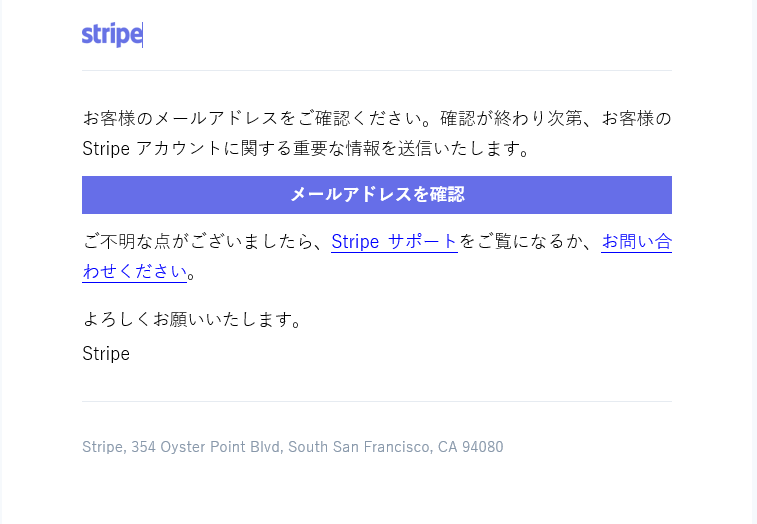
メールアドレスの確認が完了すると、Stripeの管理画面に移ります。この段階では決済機能がまだ利用できないので、決済機能を有効にするための設定を行います。
STEP4:Stripeの本番環境を設定する
Stripe管理画面上部の[設定を開始]をクリックします。
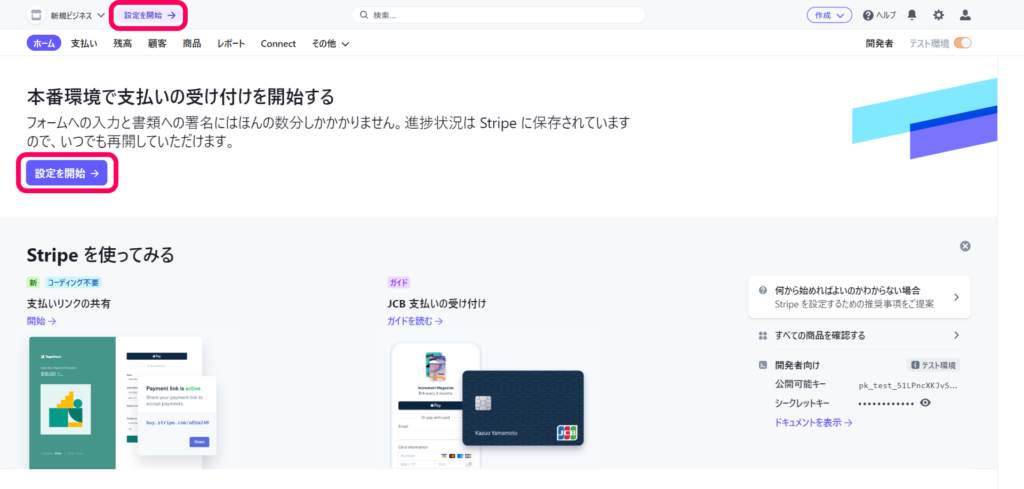
設定を開始すると、5つのステップに分けて情報を入力していきます。
1.ビジネスの確認
ビジネスの確認では、「ビジネスのタイプ、事業詳細、申請者の詳細、法人の取締役、公開情報」で項目を埋める形で登録します。
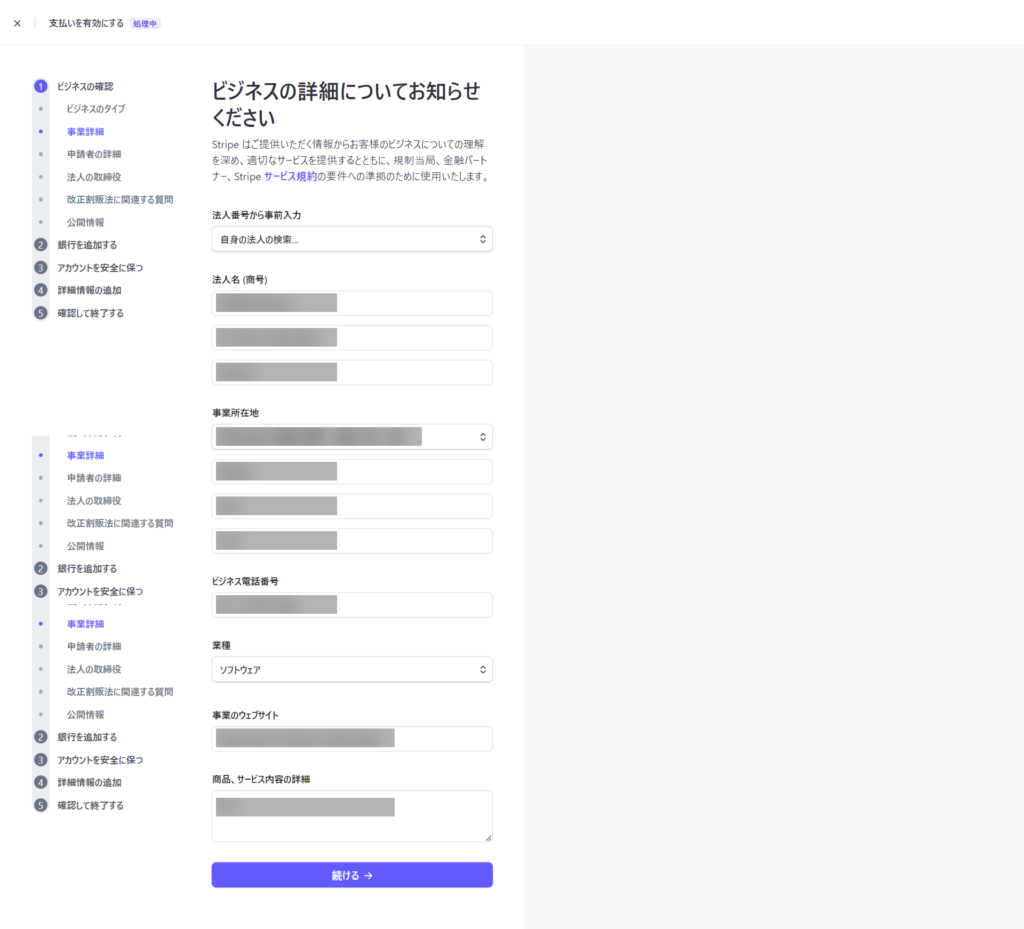
2.銀行を追加する
Stripeから売上を受け取る銀行口座を入力します。
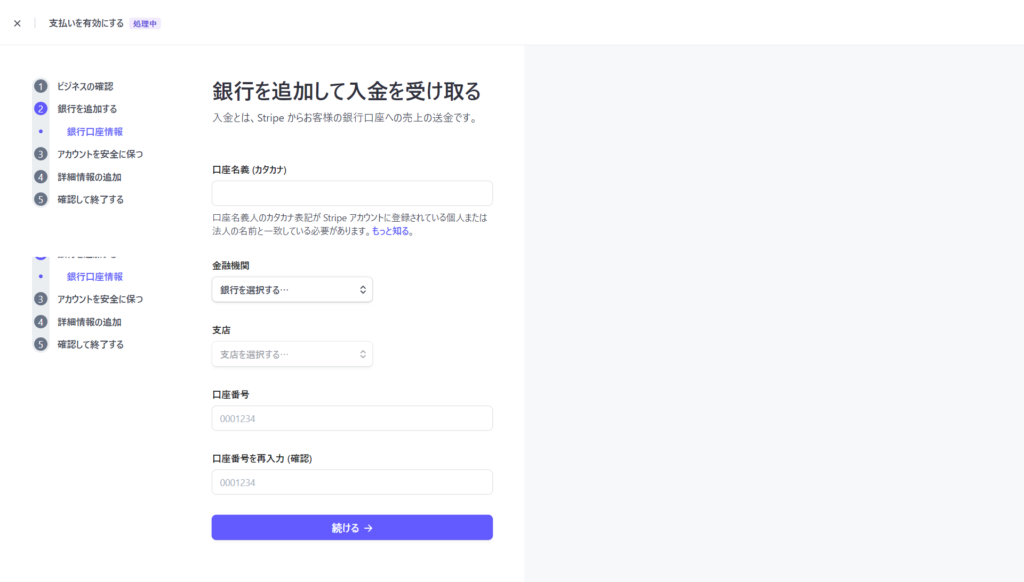
3.アカウントを安全に保つ
アカウントの安全性を維持するため、Stripeでは2段階認証が必須です。[SMSを有効化]をクリックし、携帯電話番号を入力しましょう。
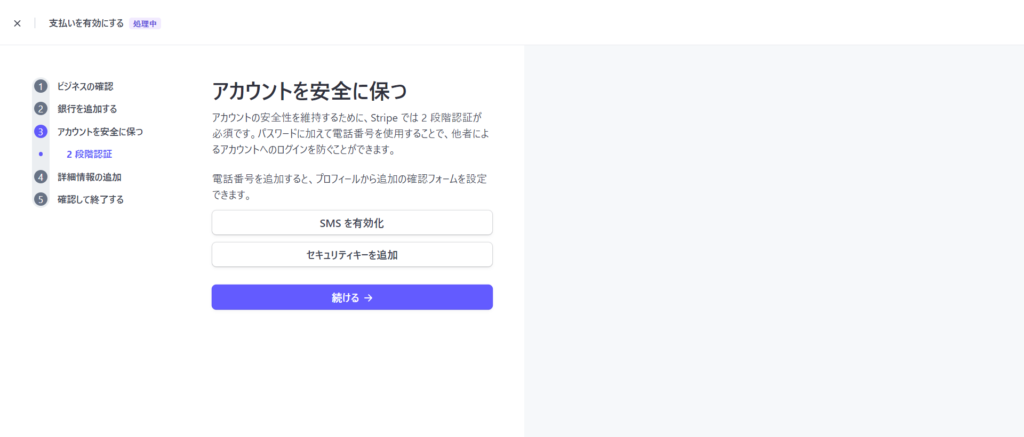
携帯電話番号宛にSMSメールが届くので、Stripeの指示に従ってSMS認証をおこないます。
4.詳細情報の追加
「詳細情報の追加」では、
- 売上税・VST・GSTの自動計算
- 寄付
の設定をおこないます。特に必要なければ、スキップして問題ありません。
5.確認して終了する
最後に入力内容を確認し、[完了]をクリックしたら終了です。
